Обновите BIOS, чтобы включить поддержку виртуализации.
- Microsoft сделала возможным запуск виртуальной машины без какого-либо дополнительного программного обеспечения с помощью функции Hyper-V.
- Однако, если ваше устройство не соответствует системным требованиям, вы можете столкнуться с некоторыми препятствиями.
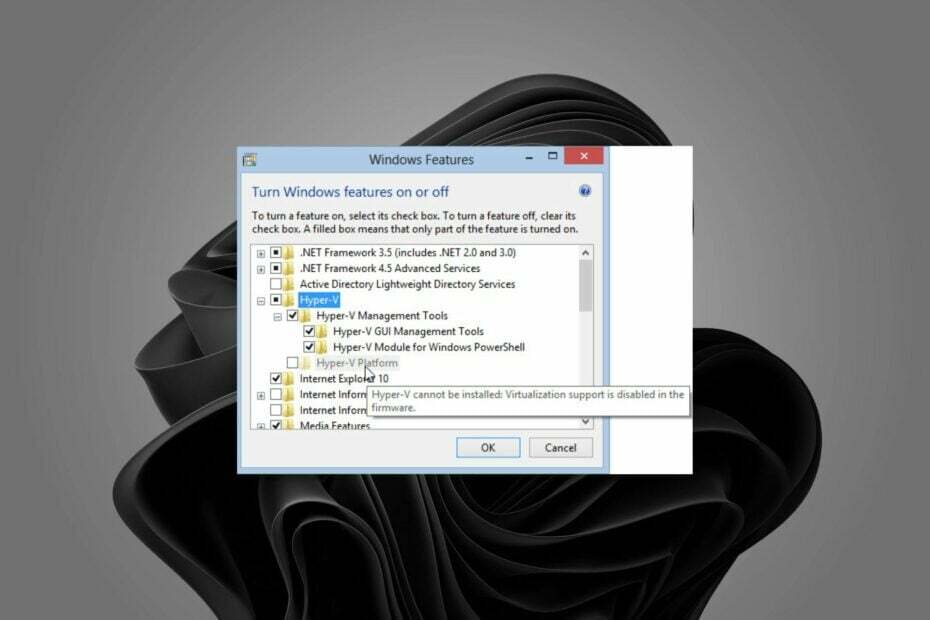
ИксУСТАНОВИТЕ, НАЖИМАЯ НА СКАЧАТЬ ФАЙЛ
- Скачать инструмент восстановления ПК Restoro который поставляется с запатентованными технологиями (патент доступен здесь).
- Нажмите Начать сканирование чтобы найти проблемы Windows, которые могут вызывать проблемы с ПК.
- Нажмите Починить все для устранения проблем, влияющих на безопасность и производительность вашего компьютера.
- Restoro был скачан пользователем 0 читателей в этом месяце.
Гипер-V — это функция Windows, позволяющая создавать виртуальные машины на вашем компьютере. Однако вы можете обнаружить, что Hyper-V не может быть установлен, поскольку в прошивке отключена поддержка виртуализации.
При установке Hyper-V он автоматически определяет, есть ли в вашей системе необходимые аппаратные и программные компоненты. Если ваше устройство не соответствует указанным требованиям, вам будет предложено установить их, прежде чем продолжить процесс установки.
Почему в прошивке отключена поддержка виртуализации?
Если вам интересно, почему вы получаете нельзя установить hyper-v поддержка виртуализации отключена в прошивке ошибка, это может быть вызвано одной из следующих причин:
- Устаревшая ОС — Вероятно, вы используете старую версию Windows с отключенным Hyper-V. Вам придется перейти на Windows 11 или ОС, которая поддерживает эту функцию.
- Аппаратный конфликт – Hyper-V использует аппаратную виртуализацию. Поэтому, если вы попытаетесь установить гипер-V на компьютере, который может вызвать проблемы несовместимости программного и аппаратного обеспечения, вы можете получить такое сообщение об ошибке.
- Отключено в биосе – Поддержка виртуализации Hyper-V может быть отключена из-за проблема с BIOS компьютера.
Что делать, если не удается установить Hyper-V и отключена поддержка виртуализации?
Всегда важно выполнять базовые проверки перед любыми сложными действиями по устранению неполадок, например:
- Убедитесь, что ваша система соответствует Минимальные требования Hyper-V.
- Убедитесь, что у вас есть включил функцию Hyper-V.
1. Включите аппаратную виртуализацию в BIOS.
- Включите компьютер и удерживайте кнопку F10 ключ для загрузки в BIOS (конкретный ключ будет зависеть от производителя вашего устройства, которым является HP).
- С помощью клавиш со стрелками перейдите на вкладку «Безопасность», выберите «Безопасность системы» и нажмите «Ввод».

- Выберите Технология виртуализации (VTx/VTd), затем Давать возможность это.
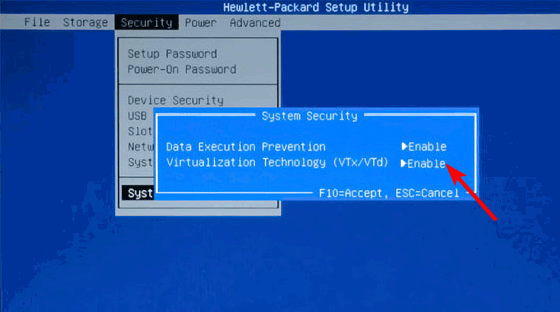
- Нажимать F10 чтобы сохранить изменения и выйти из BIOS.
Описанные выше действия относятся к устройствам HP. Вы можете обнаружить, что поддержка виртуализации отключена в прошивке для Asus или Lenovo. Шаги могут немного отличаться, но вы также можете позаимствовать некоторые сходства с этого шага.
2. Обновите свой BIOS
- Ударь Окна + р ключи, чтобы открыть Бегать команда.
- Тип мсинфо32 и ударил Входить.

- Найдите запись, отмеченную Версия/дата BIOS и запишите это.

- Ударь Окна ключ, тип команда, и выберите Запуск от имени администратора.
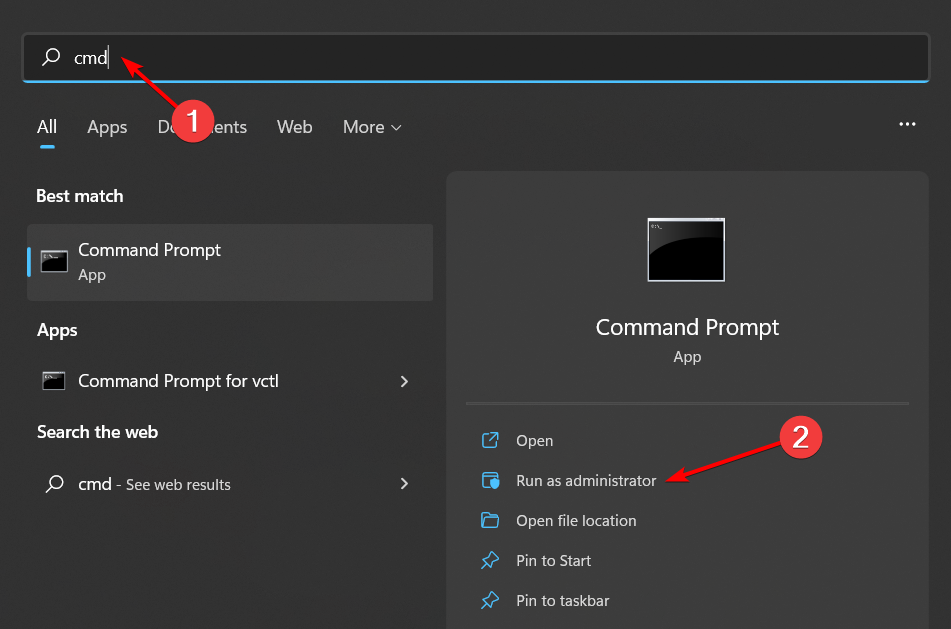
- Введите wmic baseboard, получите продукт, производителя, версию и серийный номер и нажмите Enter на клавиатуре.
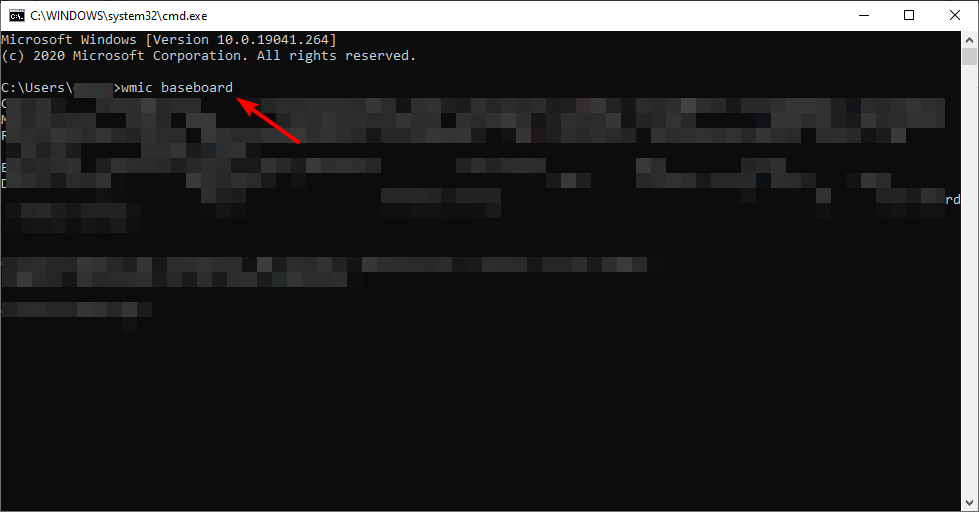
- Обратите внимание и на эту информацию.
- Теперь перейдите на веб-сайт загрузки (в данном случае HP).
- Выберите ноутбук или настольный компьютер в зависимости от типа используемого компьютера.

- Введите точное серийный номер или ваша точная модель компьютера.

- Выберите свой ОС и версия ОС, затем нажмите Представлять на рассмотрение.

- Нажмите на Все водители а затем расширить БИОС для просмотра доступных обновлений.

- Ударь Скачать икона.

- Установите .exe файл и следуйте инструкциям на экране.

- Перезагрузите компьютер.
- Во время запуска вы можете выбрать Aподать заявку Обновить сейчас.
Совет эксперта:
СПОНСОР
Некоторые проблемы с ПК трудно решить, особенно когда речь идет о поврежденных репозиториях или отсутствующих файлах Windows. Если у вас возникли проблемы с исправлением ошибки, возможно, ваша система частично сломана.
Мы рекомендуем установить Restoro, инструмент, который просканирует вашу машину и определит, в чем проблема.
кликните сюда скачать и начать ремонт.
BIOS (базовая система ввода-вывода) — это микросхема вашего компьютера, которая загружается при загрузке. Он контролирует процесс загрузки и отвечает за правильную совместную работу всего оборудования.
Хотя многие пользователи сообщили, что обновление их биоса исправил нельзя установить hyper-v поддержка виртуализации отключена в прошивке ошибка, вам нужно проявлять особую осторожность.
Не обновляйте, если не уверены, что делаете. Обновления BIOS могут привести к необратимому повреждению вашего компьютера, если они будут выполнены неправильно. Всегда внимательно читайте инструкции перед обновлением BIOS или обращением в службу технической поддержки.
- Как изменить размер раздела без потери данных [3 безопасных способа]
- Как объединить несколько разделов USB [3 способа]
- 7 способов включить или отключить автозагрузку приложений в Windows 11
Как включить виртуализацию Hyper-V в Windows 10?
Чтобы включить виртуализацию Hyper-V в Windows 10, выполните следующие действия:
- Ударь Окна ключ, тип Панель управления и нажмите Открыть.
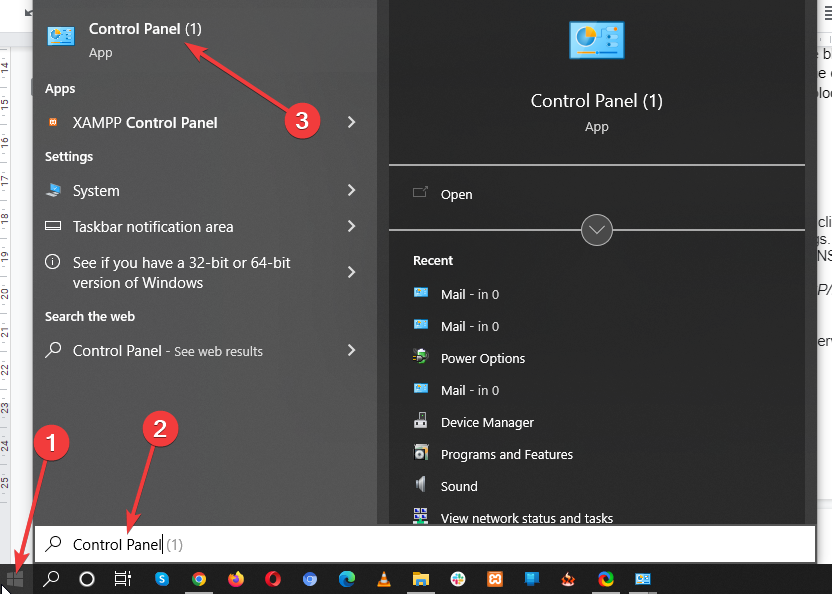
- Нажмите на Программы.
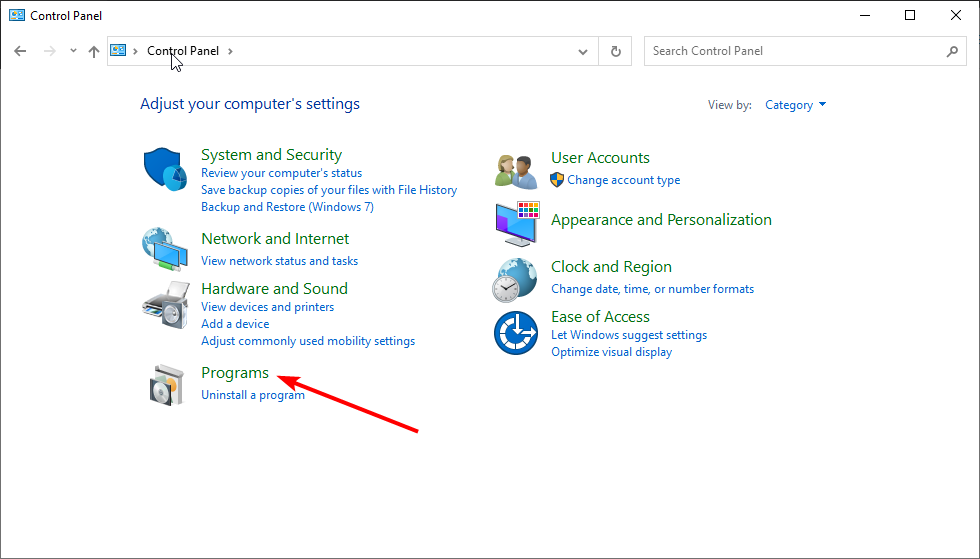
- Выберите Включить или отключить функции Windows.
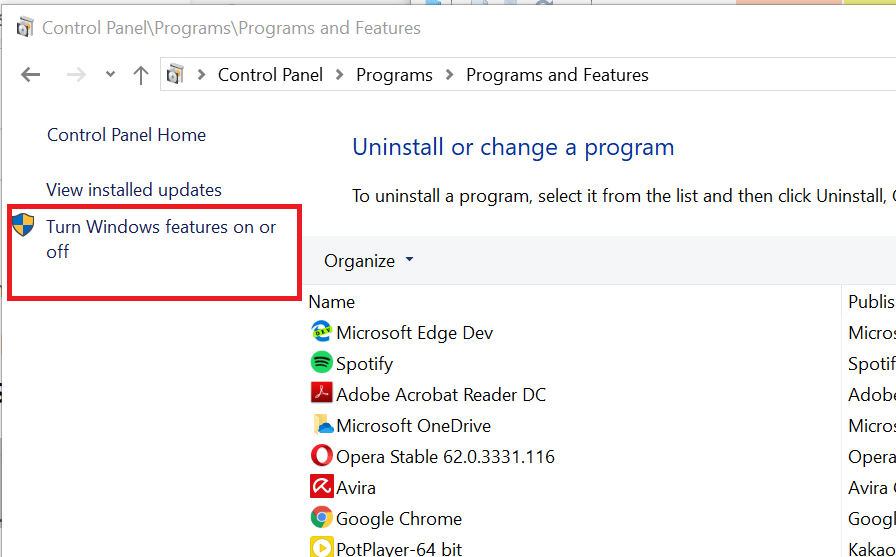
- Разверните платформу Hyper-V, затем убедитесь, что обе опции отмечены флажками, и нажмите OK. (Если второй неактивен, вам необходимо включить аппаратную виртуализацию в BIOS).
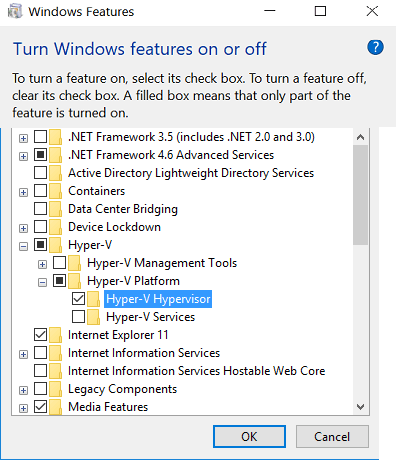
- Далее вам придется перезагрузить компьютер, поэтому нажмите кнопку Перезапуск кнопка.
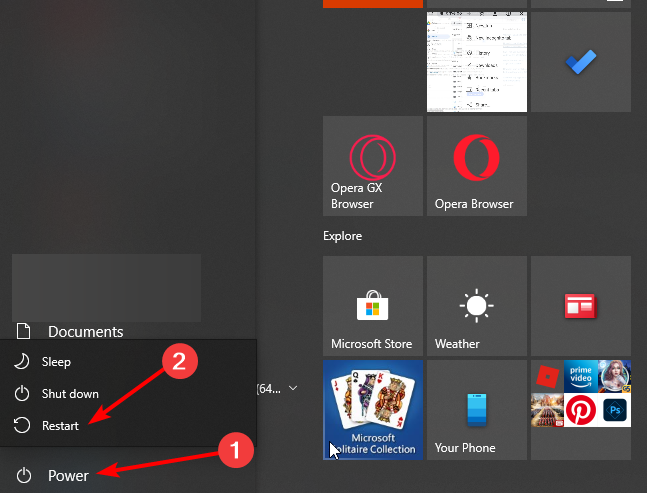
Если у вас есть проблемы с установкой Hyper-V, у нас есть экспертное руководство, которое поможет обойти эту проблему. Некоторые пользователи также жаловались, что они столкнулись с ошибкой, когда Hyper-V не совместим с VMware, обязательно ознакомьтесь с нашим подробным руководством по этому вопросу.
Мы любим ваши отзывы, поэтому продолжайте разговор в комментарии ниже.
Все еще есть проблемы? Исправьте их с помощью этого инструмента:
СПОНСОР
Если приведенные выше советы не помогли решить вашу проблему, на вашем ПК могут возникнуть более серьезные проблемы с Windows. Мы рекомендуем загрузка этого инструмента для ремонта ПК (оценка «Отлично» на TrustPilot.com), чтобы легко их решать. После установки просто нажмите кнопку Начать сканирование кнопку, а затем нажмите на Починить все.


